VPN是什麼? VPN虛擬私人網路的優缺點

VPN是什麼? VPN有哪些優缺點?接下來,我們和WebTech360一起探討VPN的定義,以及如何在工作中套用這種模式和系統。
設定電腦密碼將有助於更好地保護您的電腦安全。除了為您的電腦設定新密碼之外,Quantrimang.com還將指導您如何更改 Windows 10 電腦密碼。請繼續關注。
從Windows XP到Windows 10,使用者始終設定密碼來保護他們的個人電腦。對於電腦使用者來說,這是一種簡單而有效的安全措施。在Windows 10電腦上,系統介面已經發生變化,因此我們可能很難為電腦設定密碼。如果您不熟悉 Windows 10 介面,或不知道如何為 Windows 10 電腦設定密碼,請按照 WebTech360 的以下文章進行操作。
目錄
在帳號保護方面,PIN 和密碼各有優缺點。雖然密碼可能更安全,因為它們包含字母、符號和數字,但在啟動時輸入它們也會很繁瑣,特別是當密碼太複雜時。相反,PIN 可能更容易輸入,但簡單的 PIN 可能無法提供您所需的安全等級。
雖然您可以設定包含數字、字母和符號的複雜密碼,但如果密碼安全不力,則獲取您的登入資訊的人將可以完全存取您的 Microsoft 帳戶。
1.打開控制面板。最簡單的方法是從「開始」功能表或「執行」對話方塊中鍵入控制。
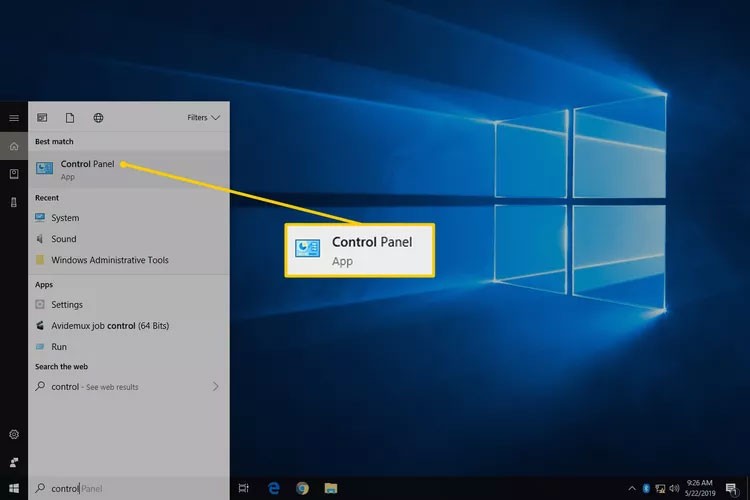
2. 選擇用戶帳戶。
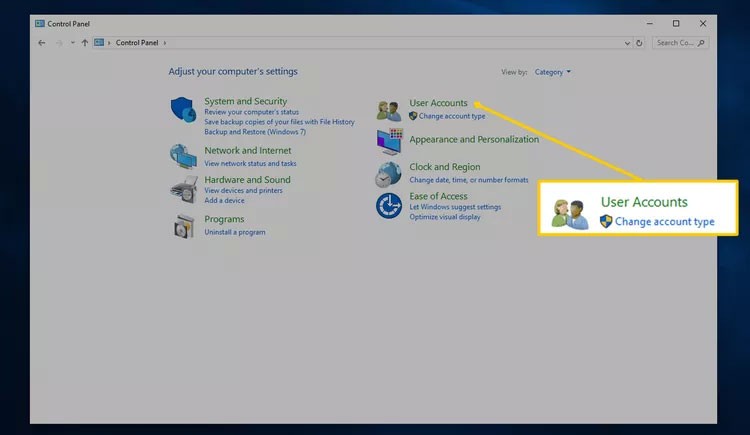
注意:如果您在 Windows 10 上透過圖示而非類別檢視檢視小程序,請在選擇使用者帳戶後跳至步驟 4 。
3.打開用戶帳戶。
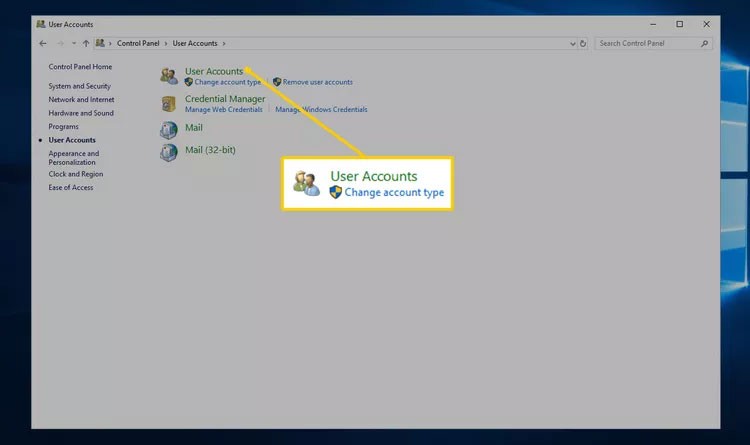
4. 選擇「在電腦設定中更改我的帳戶」。
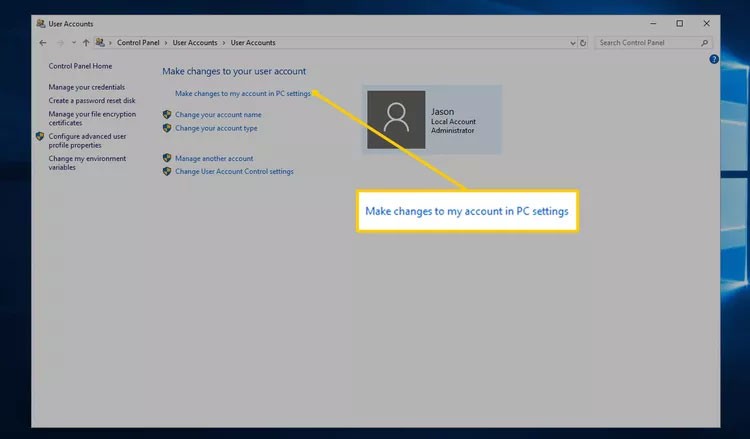
5. 選擇登入選項。

6. 在密碼區域,選擇新增。
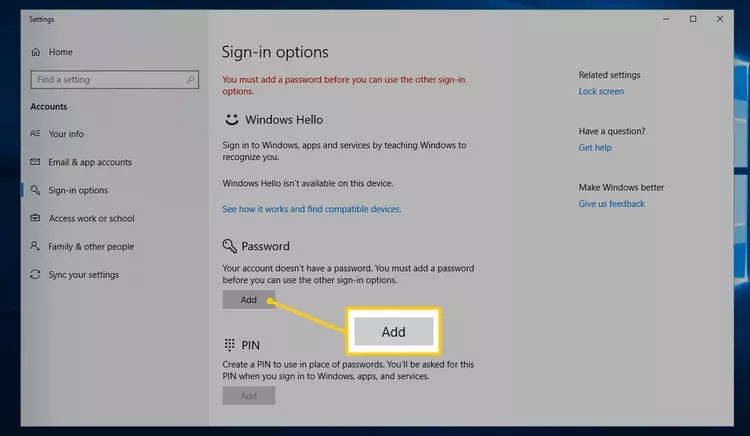
7. 在前兩個文字欄位中輸入新密碼。您必須執行兩次以確保正確輸入密碼。
8.在密碼提示欄位中,輸入一些可協助您在忘記密碼時記住的密碼,然後選擇下一步。
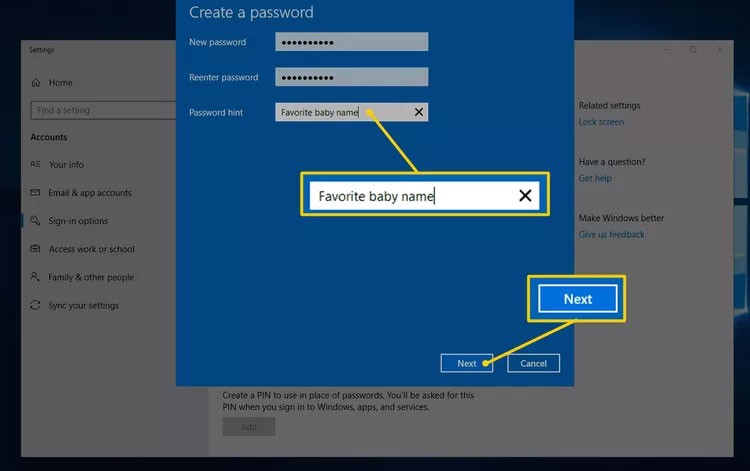
9.點選“完成”完成新密碼設定。
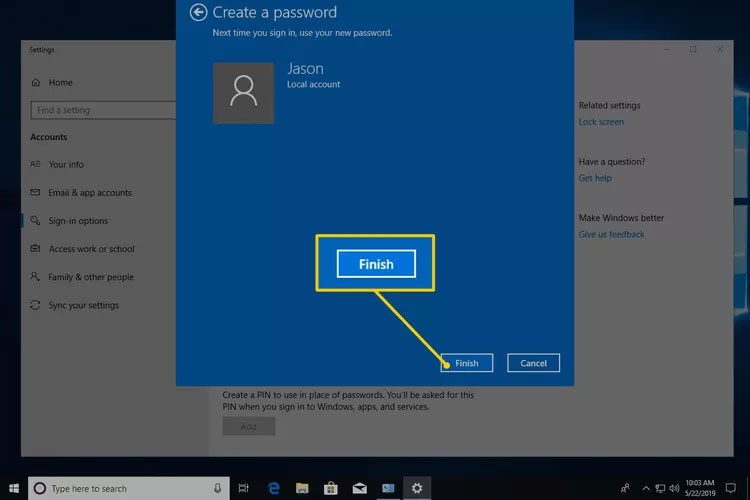
10. 您現在可以退出為建立密碼而開啟的任何窗口,例如「設定」或 「PC 設定」。
注意:建立新密碼後,您應該建立一個密碼重設磁碟機。如果您的密碼非常複雜且您不想建立重設驅動器,請考慮將其儲存在密碼管理器中。
1. 按Ctrl + Alt + Del。
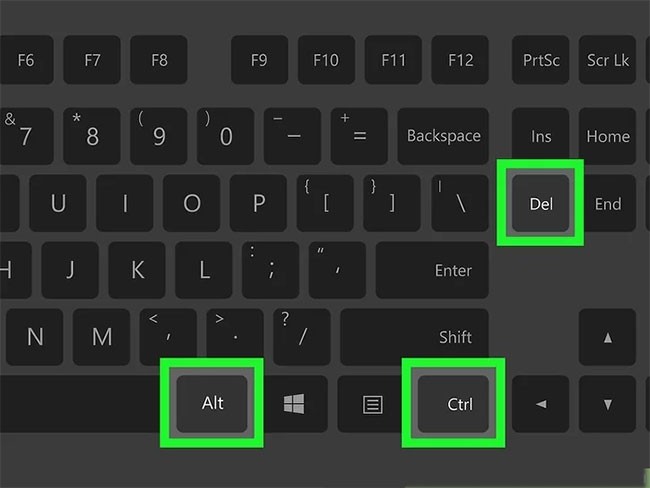
2. 點選更改密碼。
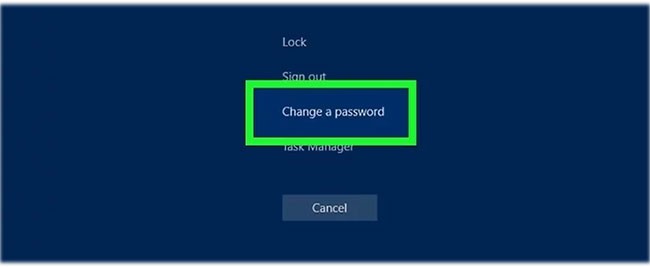
3.輸入您的舊密碼。如果您從未設定過密碼,請將此欄位留空。
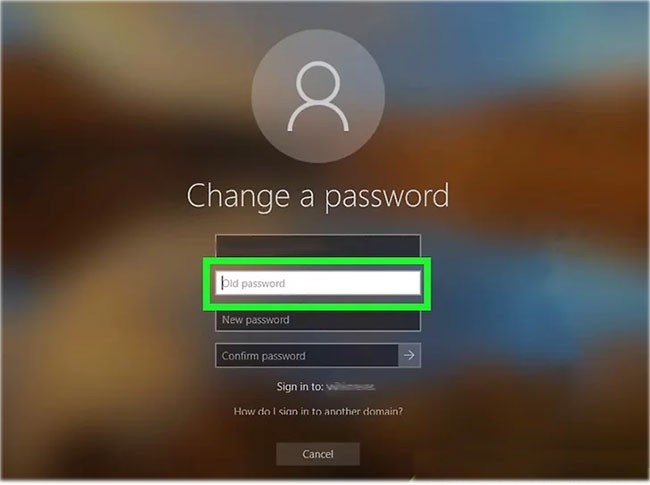
4.輸入您的新密碼。您必須輸入兩次以確保沒有輸入錯誤。
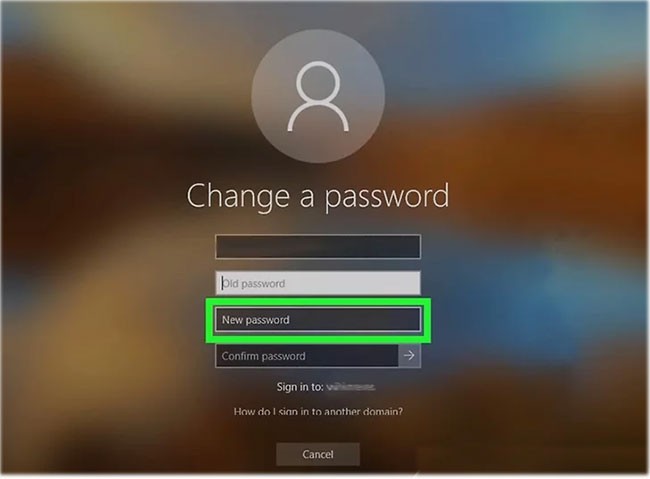
5.點選“提交”。它是確認密碼框末尾的箭頭。
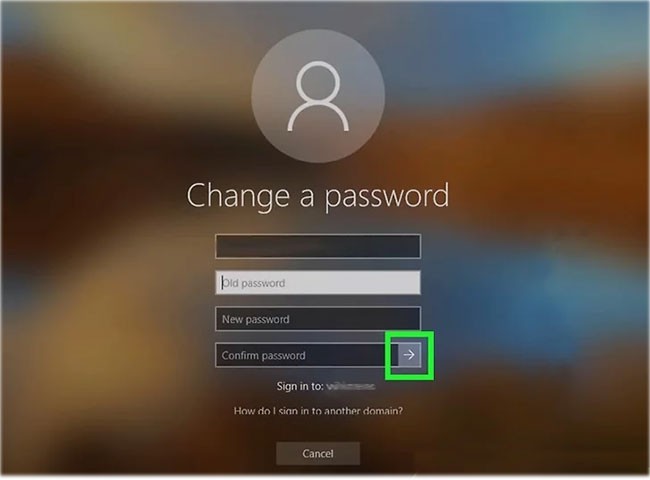
6.按一下“確定”。
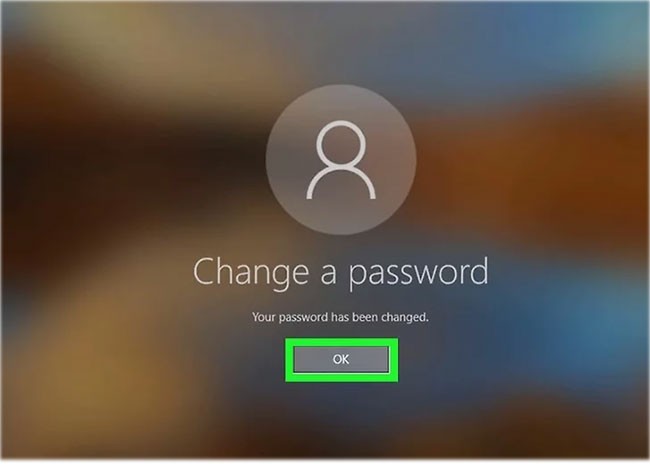
現在。您已成功在電腦上設定密碼。每當您登入時,都需要輸入此密碼。
步驟1:
我們點擊電腦左下角的開始圖標,選擇人物圖標,點擊更改帳戶設定。
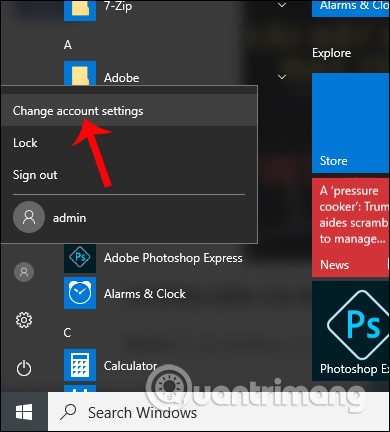
第 2 步:
在帳戶介面中,點選登入選項。然後你查看正確的內容,你會看到 3 個為 Windows 10 創建密碼的選項,包括創建常規密碼(密碼)、創建僅使用數字的 PIN 碼的密碼(PIN)以及創建使用圖片的登入密碼(圖片密碼)。
如果要建立常規的 Windows 10 安全密碼,請按一下「密碼」下的「變更」。
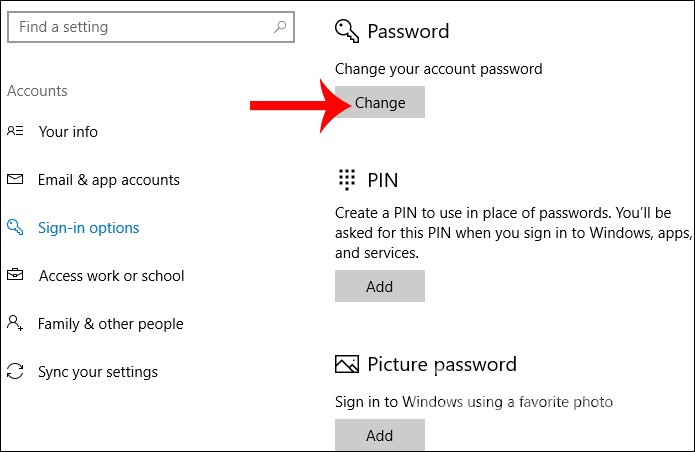
步驟3:
我們在新密碼框中輸入密碼,在重新輸入密碼中重複密碼,如果忘記了電腦登入密碼,請在密碼提示中輸入密碼提示。然後點擊下面的下一步。最後點選完成,完成密碼設定。
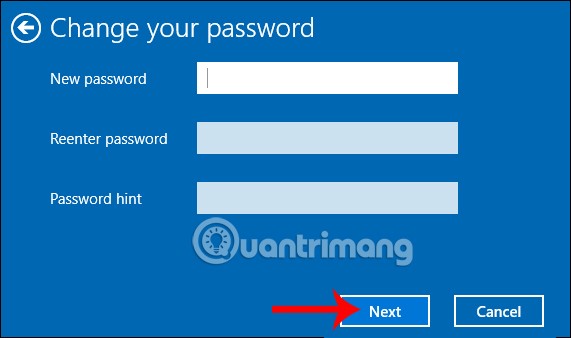
步驟4:
如果您想使用PIN 設定 Windows 10 登入密碼,請點選PIN 部分中的新增。
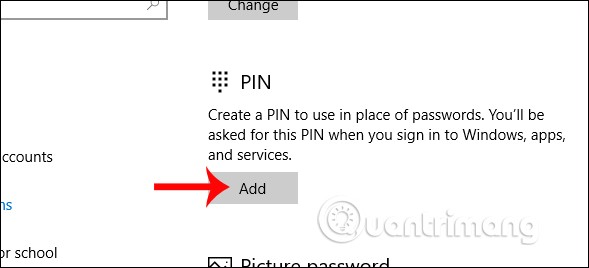
然後我們將PIN碼以數位形式輸入到這個介面中。
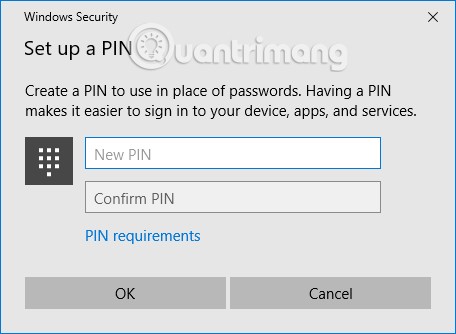
此外,我們可以按照下面的文章在Windows 10上自訂PIN碼的長度,短度或PIN碼的使用時間。
步驟5:
如果您想使用圖片設定 Windows 10 密碼,請按一下「圖片密碼」部分中的「新增」。
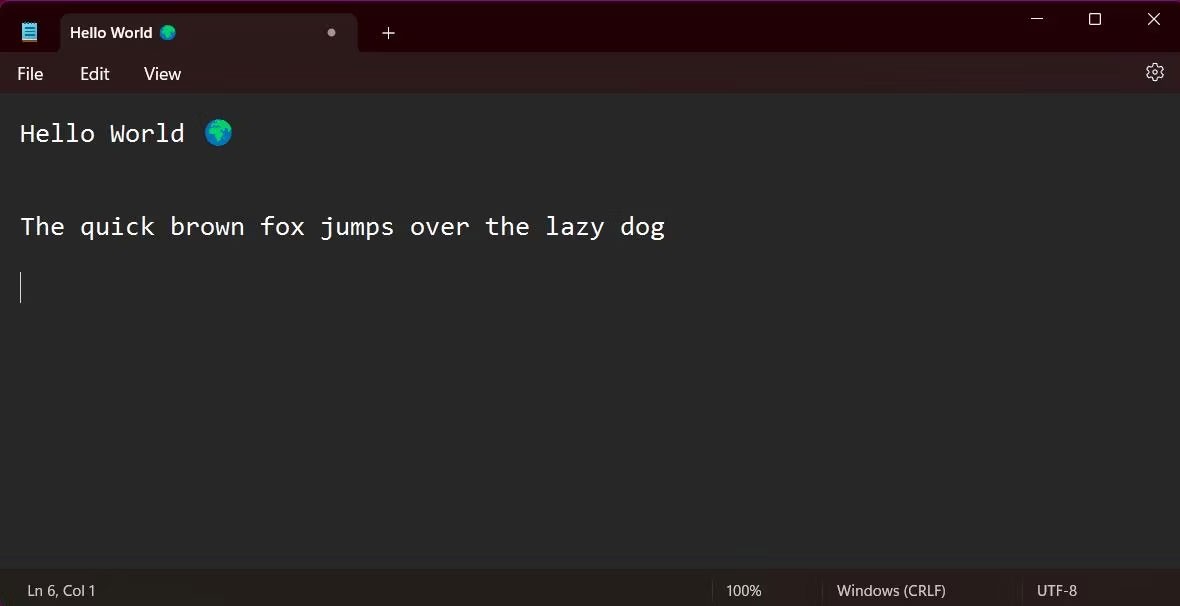
然後按一下「選擇圖片」以選擇圖片作為密碼登入 Windows 10 電腦。但是,這種方法相當複雜,因為您需要識別 3 個像素並繪製一個圖案來解鎖您的電腦。
因此,您應該選擇建立常規密碼或使用 PIN 在 Windows 10 上建立登入密碼。
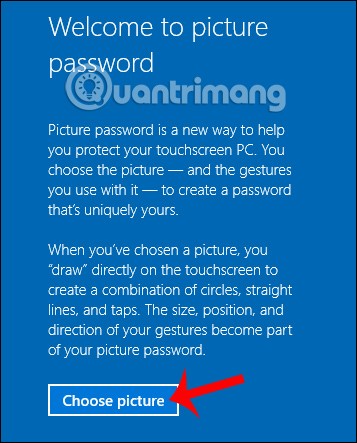
因此,登入電腦時您需要輸入先前建立的正確密碼。
在 Windows 10 中,您可以選擇兩種不同類型的帳戶:Microsoft 帳戶和本機帳戶。
Microsoft 帳戶需要 Internet 訪問,讓您可以使用相同的憑證登入多台計算機,並提供對 Microsoft Store 的存取權限。相比之下,本機帳戶特定於單一電腦。
更改本機帳戶密碼不會影響任何其他服務。但是,更改 Microsoft 帳戶密碼意味著必須在該帳戶所在的所有地方使用新密碼。
快速提示:如果您沒有 Microsoft 帳戶並想要建立一個,請閱讀 Quantrimang.com 關於如何建立 Microsoft 帳戶的文章。
1.打開控制面板。將“查看方式”選項設為“大圖示”。按一下「使用者帳戶」。
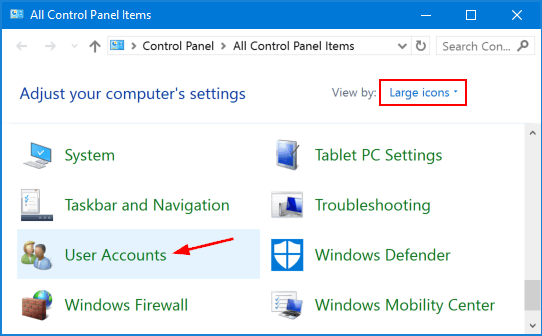
2. 點選管理其他帳號連結。
3. 點選要變更密碼的使用者帳戶。
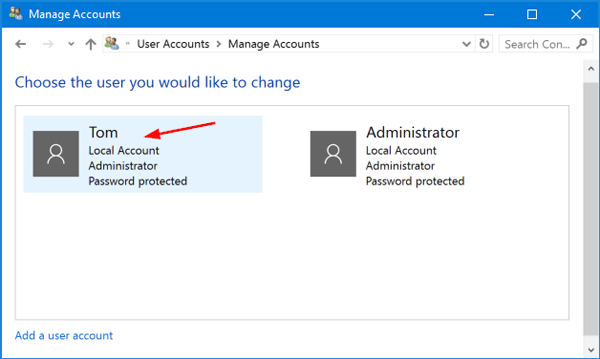
4. 在下一個畫面上,按一下「更改密碼」選項。
5. 輸入您目前的密碼,然後輸入您要使用的新密碼。按一下“更改密碼”。
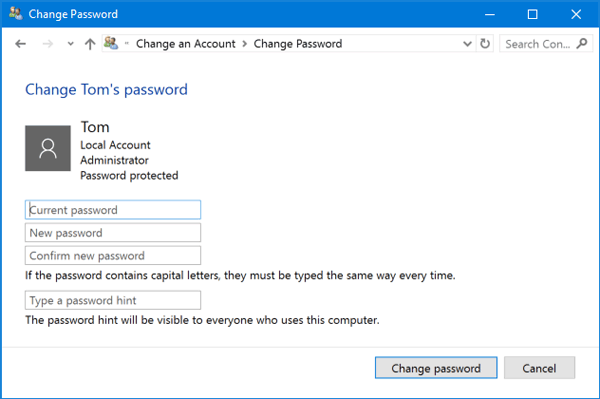
Win1. 按+鍵I開啟「設定」應用程式。按一下“帳戶”。
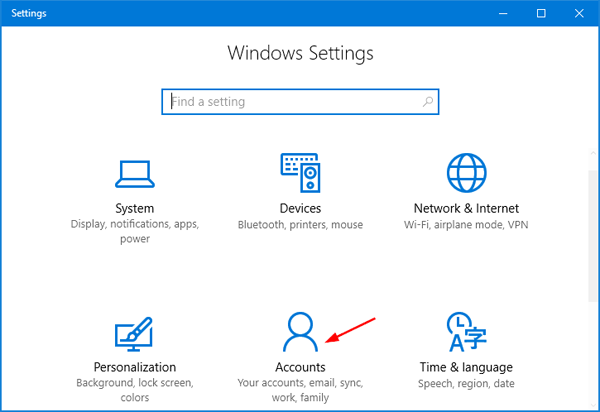
2. 點選左側的登入選項,然後點選右側密碼部分下的變更按鈕。
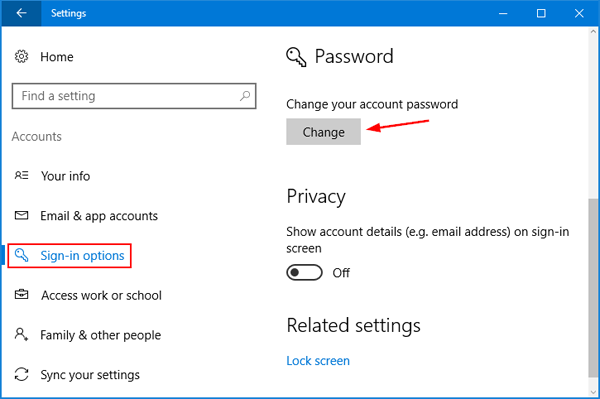
3. 輸入您目前的密碼,然後按一下「下一步」。
4.輸入兩次新密碼並設定密碼提示。按一下“下一步”。
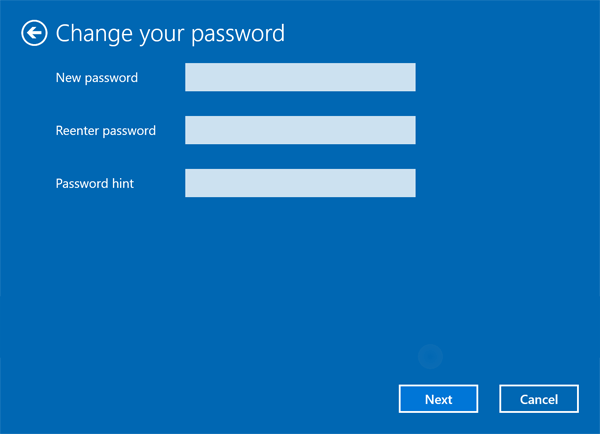
1. 右鍵單擊桌面上的“此電腦”圖標,然後選擇“管理”。
2. 在電腦管理中,展開左側的本機使用者和群組 > 使用者。右鍵單擊中間所需的用戶,然後選擇設定密碼。
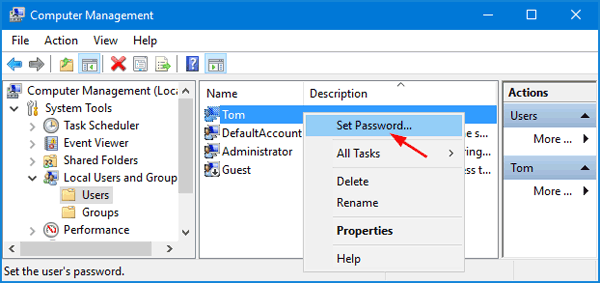
3. 點選繼續按鈕確認。
4. 輸入兩次新密碼,然後按一下「確定」。
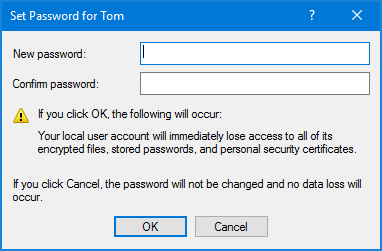
Win1. 同時按下+鍵R開啟運行框。輸入netplwiz並按Enter。
2. 在「使用者帳戶」視窗中,選擇要變更密碼的使用者帳戶,然後按一下「重設密碼」按鈕。
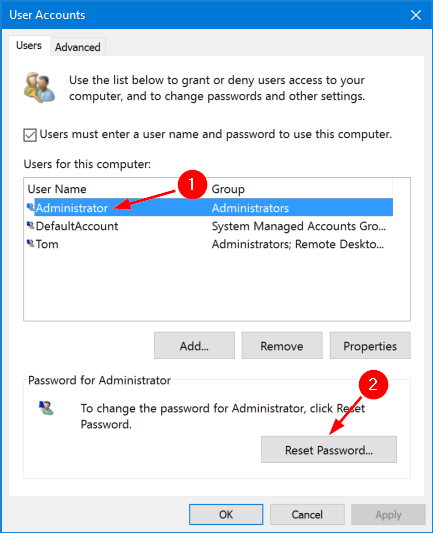
3. 輸入使用者帳戶的新密碼,然後按一下「確定」。
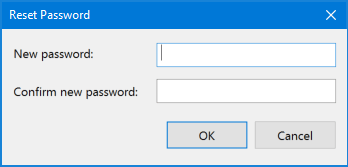
除了使用設定來設定和變更密碼之外,您還可以在所有版本的 Windows 上使用 cmd 命令執行此操作。請依照以下步驟操作:
Enter:網路使用者
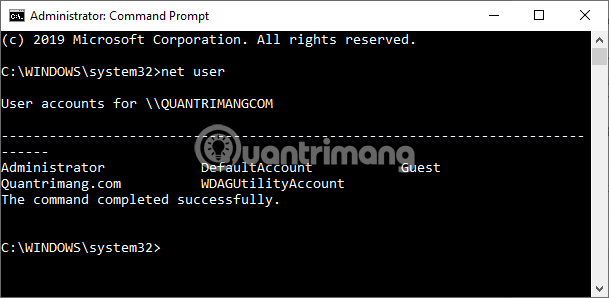
Enter:網路使用者使用者名稱*
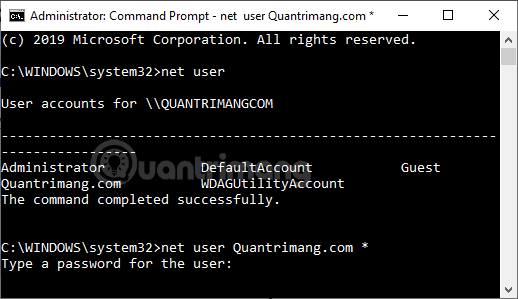
Enter。Enter。完成上述步驟後,請登出您的 Windows 10 帳戶,然後使用新密碼重新登入。如果您的 Windows 10 電腦上的帳戶已連結至Microsoft 帳戶,則上述密碼變更步驟將不適用。您需要變更您的 Microsoft 帳戶密碼。
當您將電腦連結到Microsoft帳戶時,您的Microsoft帳戶密碼將作為您電腦的登入密碼。那時,如果你想修改你的電腦登入密碼,你需要修改你的Microsoft帳號密碼。步驟如下:
步驟 1:開啟任何您喜歡的瀏覽器並前往Microsoft 帳戶管理頁面。
第 2 步:按一下「更改密碼」。
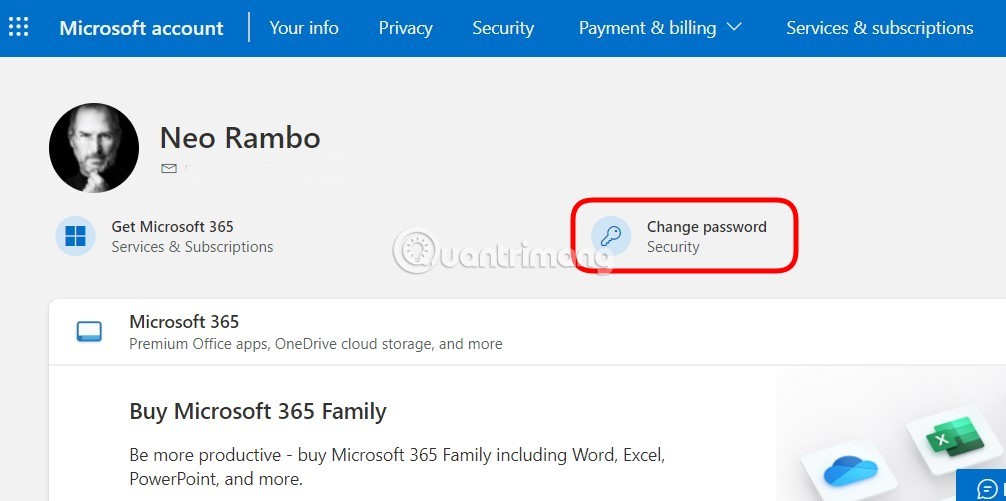
步驟 3:在此處,在目前密碼框中輸入目前密碼,在新密碼框中輸入新密碼,並在重新輸入密碼框中重新輸入新密碼。
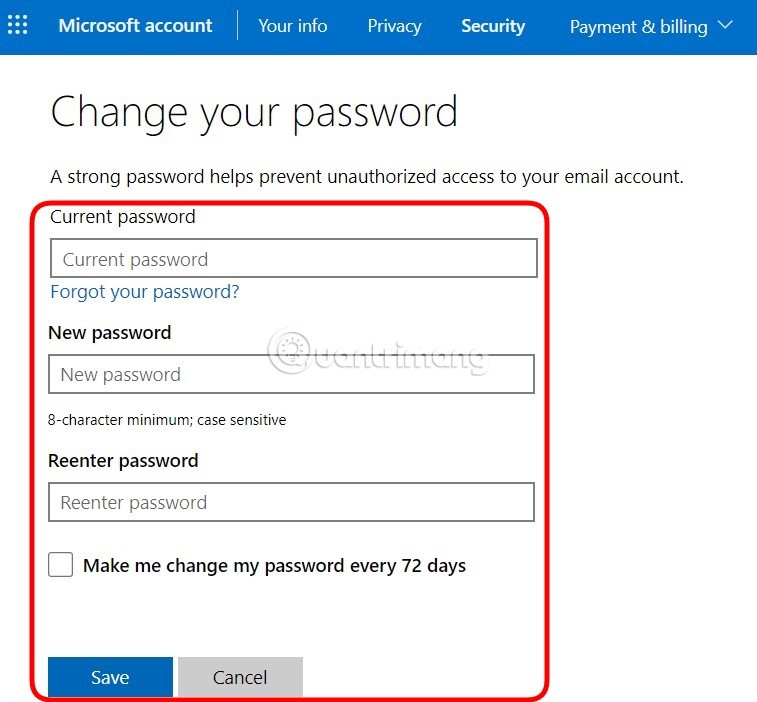
步驟4:輸入密碼後,點選儲存即可完成。如果您希望微軟為了安全起見提醒您每 72 天更改一次密碼,您可以勾選「讓我每 72 天更改一次密碼」旁邊的方塊。
除了將密碼更改為其他密碼外,許多人還想刪除密碼以快速登入。刪除密碼可以幫助您更快地存取您的計算機,但如果您的計算機上儲存了“機密文件”,則不能保證安全。所以,做之前請考慮清楚。
步驟 1:按Win + I開啟設定。
第 2 步:按一下「帳戶」。
步驟 3:點選登入選項。
步驟 4:在密碼部分,點選更改按鈕。

步驟 5:輸入您目前的密碼,然後按一下「下一步」。
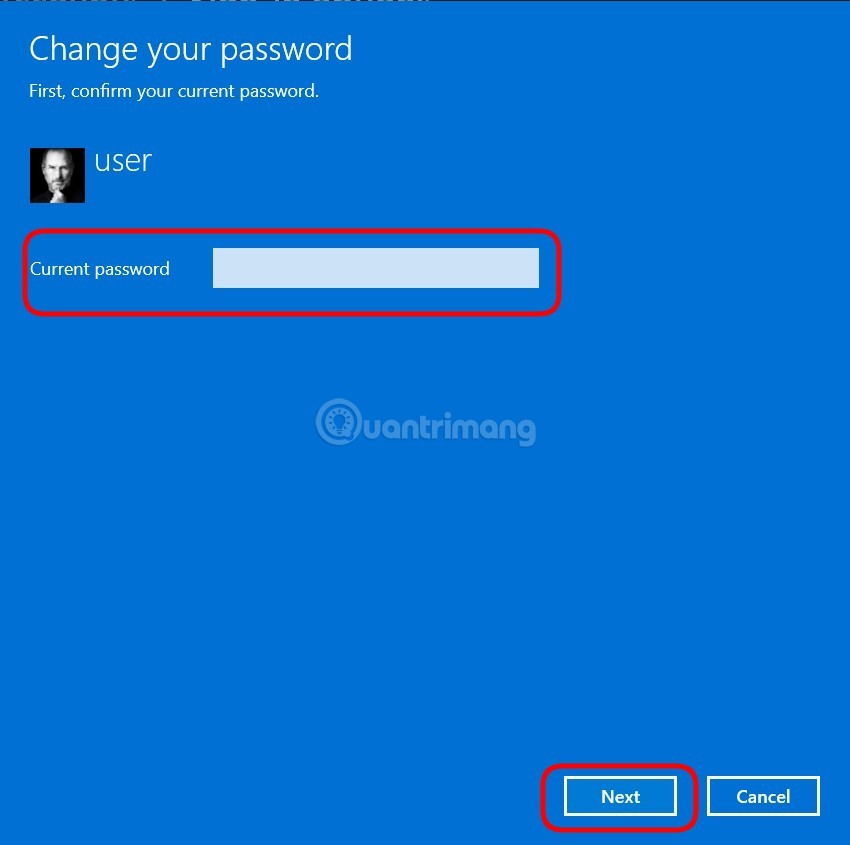
第六步:什麼都不輸入,點選下一步然後點選完成,完成帳號刪除。
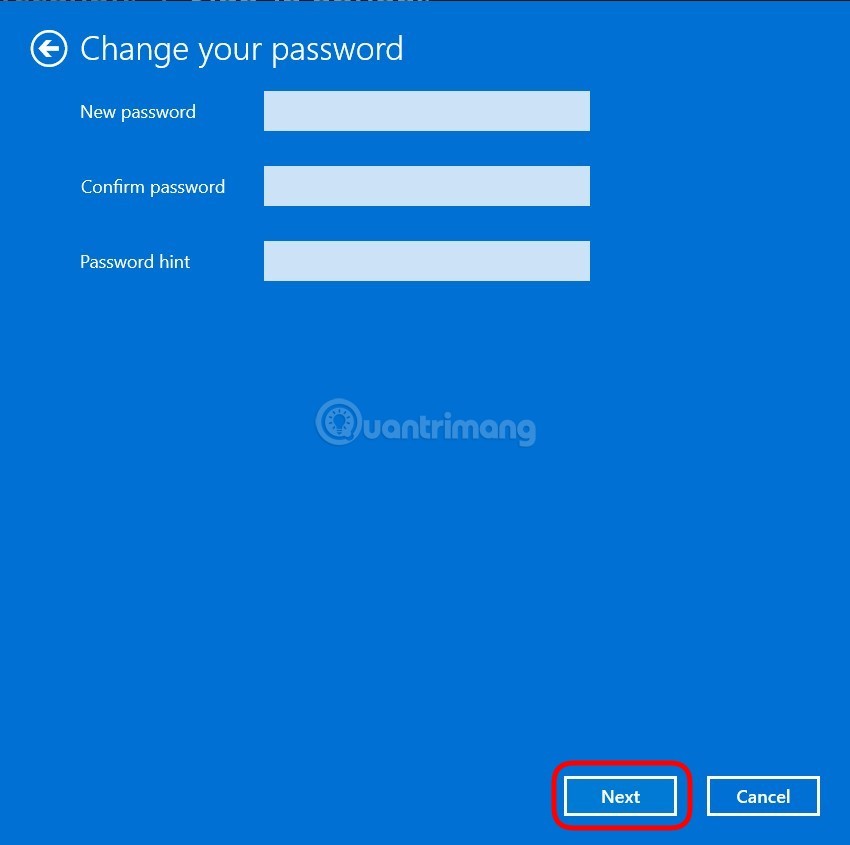
奇怪的是,大多數密碼都可以被好奇的人輕鬆快速地找到。此外,任何好的密碼的秘密不僅在於其可靠性,還在於其易記性。
無論如何,如果您想有效地用密碼保護您的系統,您應該遵循這些有效的提示和規則:
毫無疑問,使用密碼保護您的桌上型電腦或筆記型電腦與保護您需要保護的資料同樣重要。請記住,這將限制可以存取您電腦的個人。這樣,您的資料將受到保護,並且不會面臨任何人在未經您同意的情況下獲取您的任何個人資訊的風險。
再次強調,強調合適密碼的意義非常重要,即使用只有您自己知道、容易記住的密碼,而其他使用者則不容易記住。
此外,本文建議您在登入 Windows 10 時考慮上面給出的安全性提示,以避免被盜。
以上是如何為 Windows 10 電腦設定密碼,有 3 種不同的方式:設定常規密碼、PIN 碼和圖片。但很多人選擇的簡單有效的方法是設定常規密碼和使用PIN碼。
祝你好運!
VPN是什麼? VPN有哪些優缺點?接下來,我們和WebTech360一起探討VPN的定義,以及如何在工作中套用這種模式和系統。
Windows 安全中心的功能遠不止於防禦基本的病毒。它還能防禦網路釣魚、攔截勒索軟體,並阻止惡意應用運作。然而,這些功能並不容易被發現——它們隱藏在層層選單之後。
一旦您學習並親自嘗試,您就會發現加密非常容易使用,並且在日常生活中非常實用。
在下文中,我們將介紹使用支援工具 Recuva Portable 還原 Windows 7 中已刪除資料的基本操作。 Recuva Portable 可讓您將其儲存在任何方便的 USB 裝置中,並在需要時隨時使用。該工具小巧、簡潔、易於使用,並具有以下一些功能:
CCleaner 只需幾分鐘即可掃描重複文件,然後讓您決定哪些文件可以安全刪除。
將下載資料夾從 Windows 11 上的 C 碟移至另一個磁碟機將幫助您減少 C 碟的容量,並協助您的電腦更順暢地運作。
這是一種強化和調整系統的方法,以便更新按照您自己的時間表而不是微軟的時間表進行。
Windows 檔案總管提供了許多選項來變更檔案檢視方式。您可能不知道的是,一個重要的選項預設為停用狀態,儘管它對系統安全至關重要。
使用正確的工具,您可以掃描您的系統並刪除可能潛伏在您的系統中的間諜軟體、廣告軟體和其他惡意程式。
以下是安裝新電腦時推薦的軟體列表,以便您可以選擇電腦上最必要和最好的應用程式!
在隨身碟上攜帶完整的作業系統非常有用,尤其是在您沒有筆記型電腦的情況下。但不要為此功能僅限於 Linux 發行版——現在是時候嘗試複製您的 Windows 安裝版本了。
關閉其中一些服務可以節省大量電池壽命,而不會影響您的日常使用。
Ctrl + Z 是 Windows 中非常常用的組合鍵。 Ctrl + Z 基本上允許你在 Windows 的所有區域中撤銷操作。
縮短的 URL 方便清理長鏈接,但同時也會隱藏真實的目標地址。如果您想避免惡意軟體或網路釣魚攻擊,盲目點擊此類連結並非明智之舉。
經過漫長的等待,Windows 11 的首個重大更新終於正式發布。













